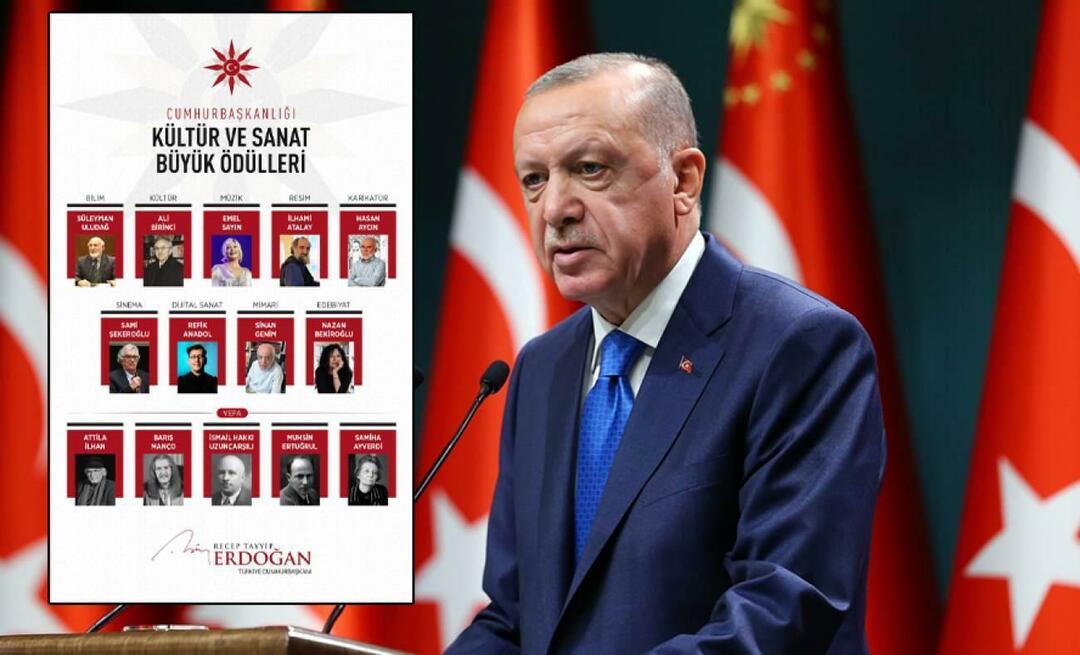Ultima actualizare pe

Doriți să randomizați melodiile pe care le ascultați pe Spotify? Va trebui să utilizați shuffle pentru asta, dar numai dacă funcționează. Dacă nu este, încercați acești pași.
Doriți să vă amestecați listele de redare Spotify? Puteți folosi opțiunea de amestecare să o facă.
Amestecarea amestecă ordinea listei dvs. de redare. Nu veți auzi melodiile în aceeași ordine, repartizându-le aleatoriu pentru a crea o experiență de ascultare unică de fiecare dată. Asta, desigur, dacă funcția Spotify shuffle funcționează.
Dacă trebuie să remediați lucrurile atunci când Spotify shuffle nu funcționează corect, va trebui să urmați pașii noștri de mai jos.
Cum să activați modul Spotify Shuffle
Dacă sunteți nou în Spotify și nu ați folosit înainte funcționalitatea Spotify shuffle, vom vedea cum să o activați pe desktop și pe mobil.
Notă: Pentru a beneficia de întreaga experiență Spotify shuffle, trebuie să plătiți pentru un abonament Premium. Puteți reda muzică în anumite liste de redare numai dacă aveți un cont gratuit, cum ar fi cele create pentru dvs. Dacă ai
Activați Spotify Shuffle pe PC sau Mac
Puteți accesa Spotify shuffle folosind instrumentele playlist din partea de jos.
Pentru a activa modul Spotify shuffle pe un PC sau un Mac:
- Lansați Aplicația desktop Spotify pe PC sau Mac.
- Navigați la o listă de redare pe care doriți să o ascultați și începeți să o redați.
- Apasă pe Activați amestecarea butonul din partea de jos.
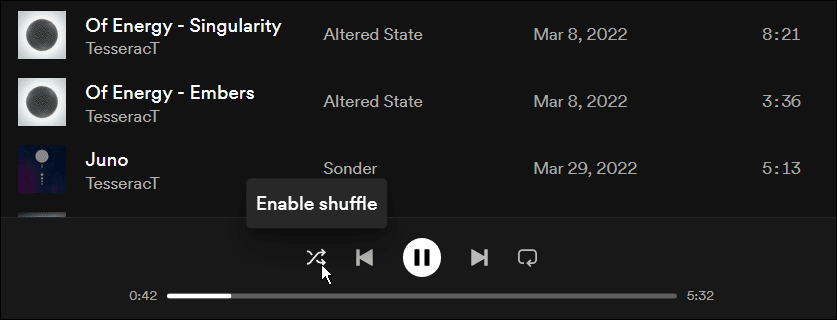
- Când opțiunea Shuffle este activată, va apărea pictograma verde cu un punct deasupra.
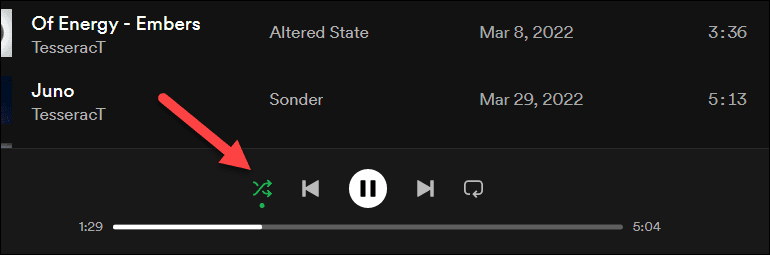
Activați Spotify Shuffle pe mobil
Dacă aveți aplicația Spotify activată Android, iPhone, sau iPad, puteți activa rapid modul shuffle utilizând pașii de mai jos.
Pentru a activa Spotify Shuffle pe mobil:
- Lansați Aplicația mobilă Spotify și începeți să redați o melodie dintr-o listă de redare.
- În timp ce melodia este redată, atingeți Buton de amestecare la stânga Joaca buton.
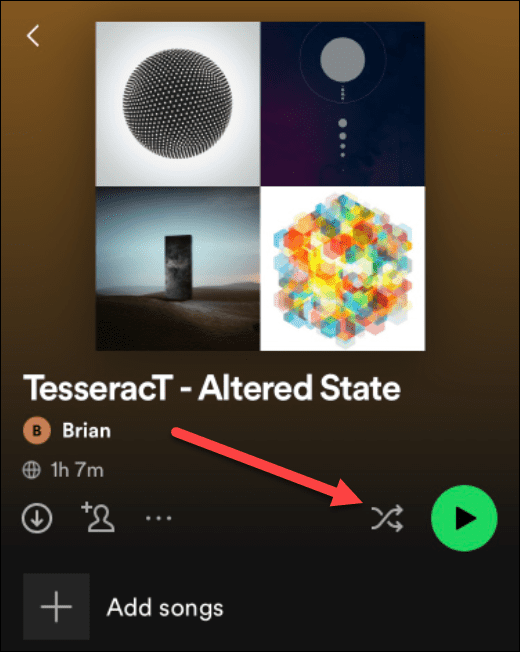
- Pentru a activa modul aleatoriu, atingeți Amesteca caracteristică. Alternativ, atingeți Amestecare inteligentă.
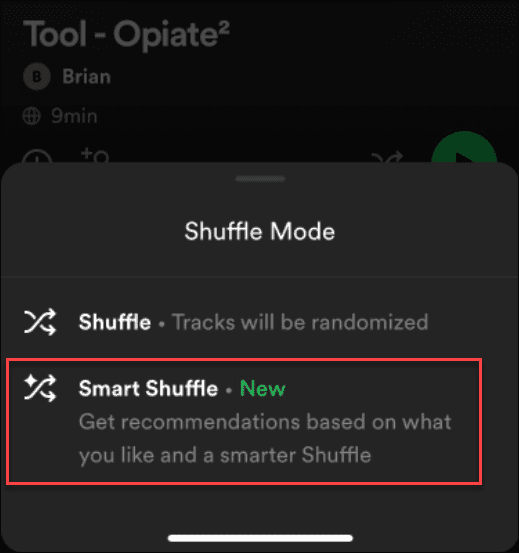
- Dacă alegi Amestecare inteligentă, Spotify va adăuga o serie de melodii recomandate la coada dvs. de melodii, în funcție de ceea ce vă place să ascultați.
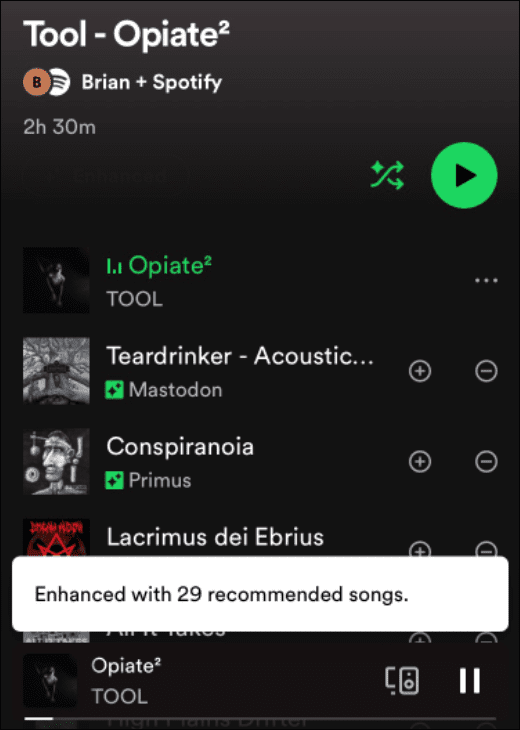
Cum să remediați Spotify Shuffle nu funcționează
Pașii de mai sus ar trebui să vă ajute să activați și să utilizați rapid cele două caracteristici principale ale Spotify pentru amestecarea melodiilor. Dacă nu funcționează, va trebui să verificați de ce și să încercați să o remediați.
De exemplu, poate reda aceeași melodie de mai multe ori la rând sau să nu se amestece deloc și să reda o melodie în mod repetat. Dacă se întâmplă acest lucru, iată câteva lucruri de bază pe care le puteți încerca să le remediați.
Dezactivați și reactivați caracteristica
Primul lucru pe care ar trebui să încercați să îl faceți dacă Spotify shuffle nu funcționează este să îl opriți și să îl reporniți.
Pentru a face acest lucru pe PC sau Mac:
- Apasă pe Amesteca butonul pentru a dezactiva funcția și faceți clic din nou pentru a o reactiva.
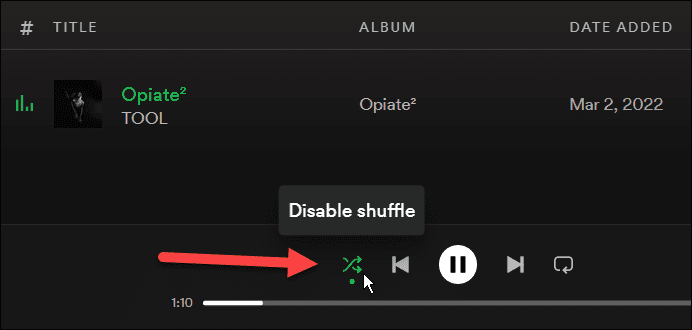
- Dacă acest lucru nu funcționează, există o altă modalitate de a dezactiva și reporni Shuffle. Apasă pe meniu cu trei puncte în colțul din stânga sus și navigați la Redare > Redare aleatorie.
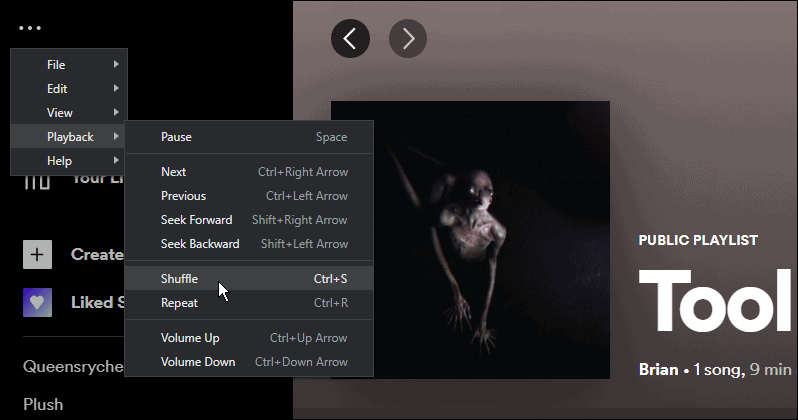
Pentru a face acest lucru pe Android, iPhone sau iPad:
- Apasă pe Amesteca butonul de lângă Joaca butonul din aplicația mobilă.
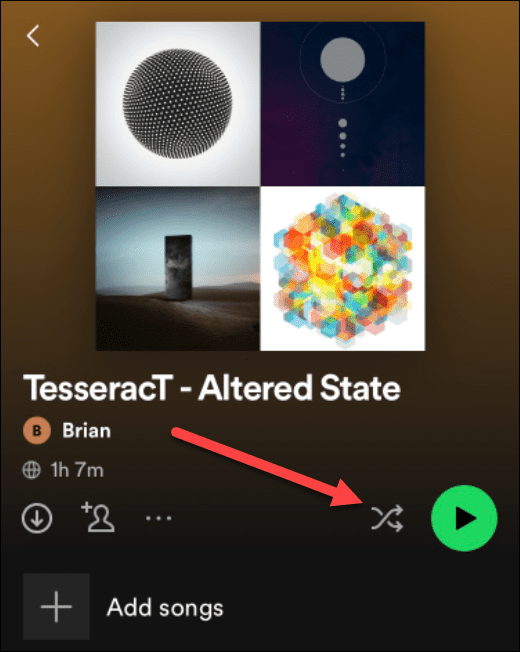
- Atingeți-l din nou și selectați Amestecare inteligentă opțiunea de a amesteca mai multe melodii.
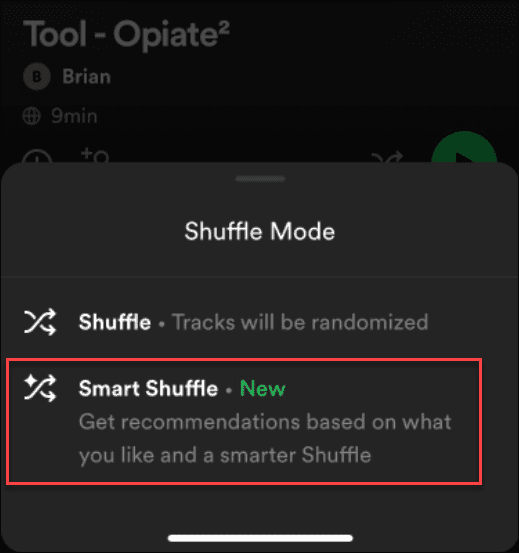
Deconectați-vă și conectați-vă înapoi la Spotify
Contul dvs. ar putea cauza unele probleme cu Spotify, mai ales dacă ați trecut recent la un cont standard (gratuit). Dacă se întâmplă acest lucru, poate doriți să vă deconectați de la Spotify și să vă conectați din nou.
Pentru a vă deconecta de la Spotify și a vă reconecta, urmați acești pași:
- Pe PC sau Mac, faceți clic pe meniul cu numele contului dvs. în colțul din dreapta sus și selectați Deconectați-vă.
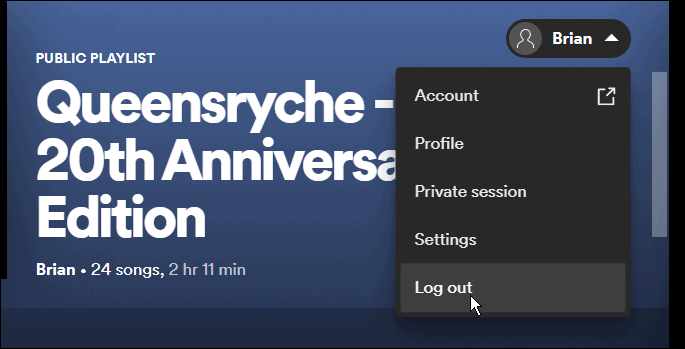
- După deconectare, ecran de conectare va veni. Introduceți adresa de e-mail și parola corecte și faceți clic pe Autentificare buton.
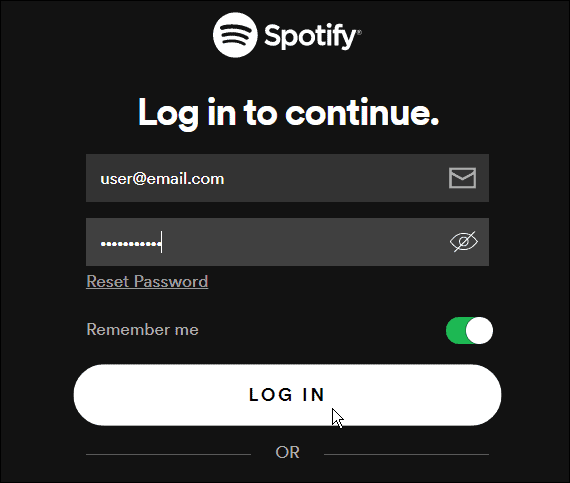
De asemenea, vă puteți conecta și deconecta rapid pe un dispozitiv mobil. Pentru a face acest lucru:
- Deschide Aplicația Spotify pe dispozitivul dvs. mobil.
- Deschis Setări.
- Derulați în partea de jos a meniului și atingeți Deconectați-vă buton.
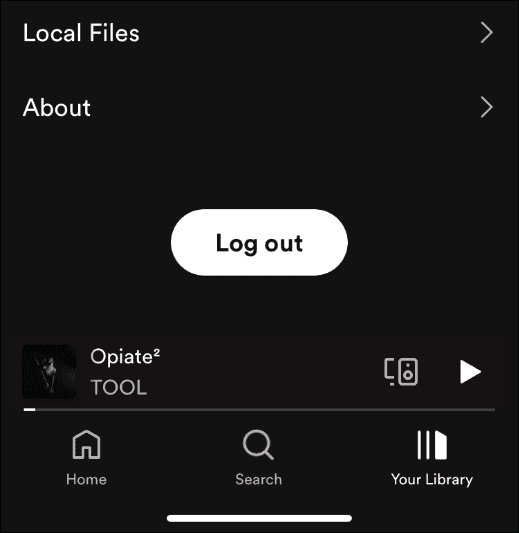
- Când apare mesajul de verificare, atingeți Deconectați-vă buton.
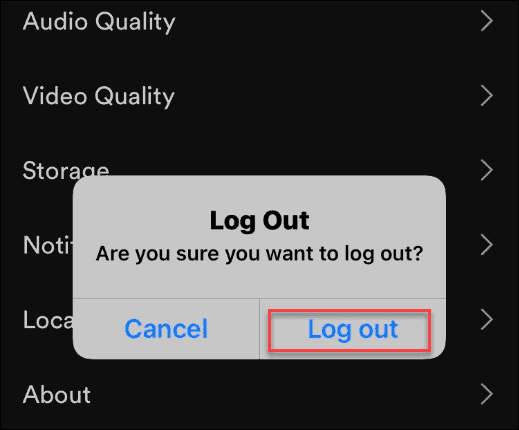
- Aplicația vă va deconecta și vă va aduce înapoi la pagina principală. Apasă pe Autentificare butonul din partea de jos și introduceți acreditările contului dvs.
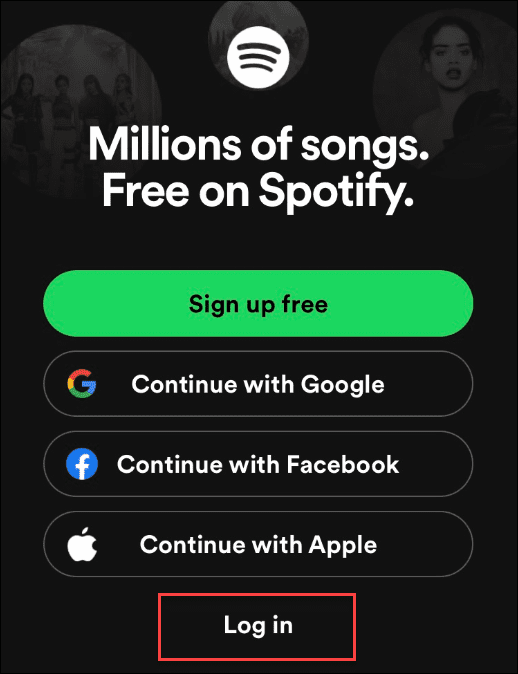
Cum să reparați sau să resetați aplicația Spotify
Dacă întâmpinați în continuare probleme cu Spotify shuffle care nu funcționează, puteți repara sau reseta aplicația Spotify.
Cum să reparați sau să resetați Spotify pe Windows 11
Pe Windows 11, puteți încerca mai întâi să reparați aplicația Spotify:
- Deschide Meniul Start și faceți clic Setări.

- Când se deschide Setări, selectați Aplicații > Aplicații instalate > Aplicații instalate.
- Tip spotify în Căutați aplicații câmp în partea de sus.
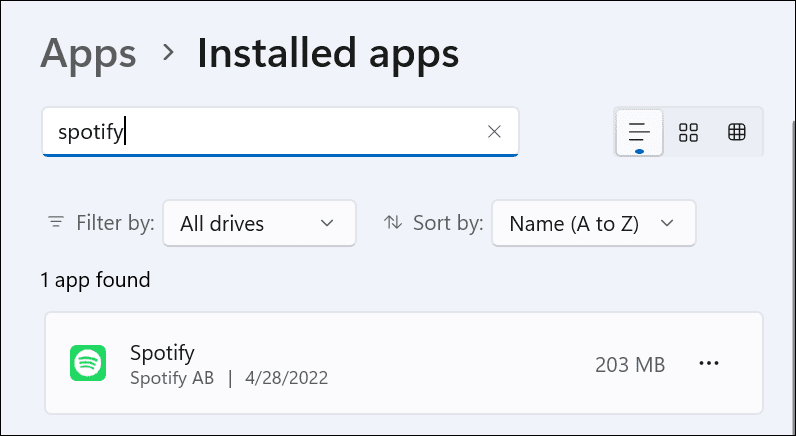
- Apasă pe trei puncte butonul de lângă opțiunea Spotify și selectați Opțiuni avansate.
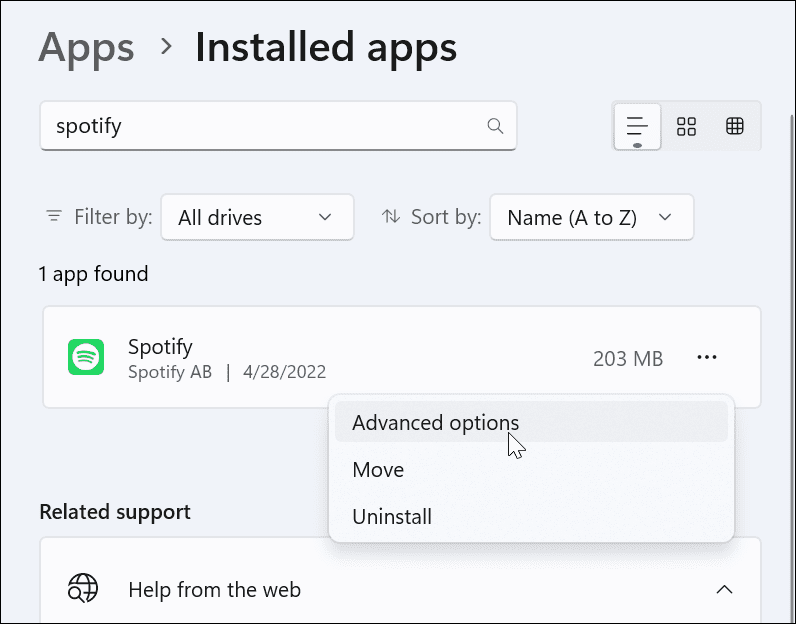
- Derulați în jos la Resetați secțiunea și faceți clic pe Reparație buton.
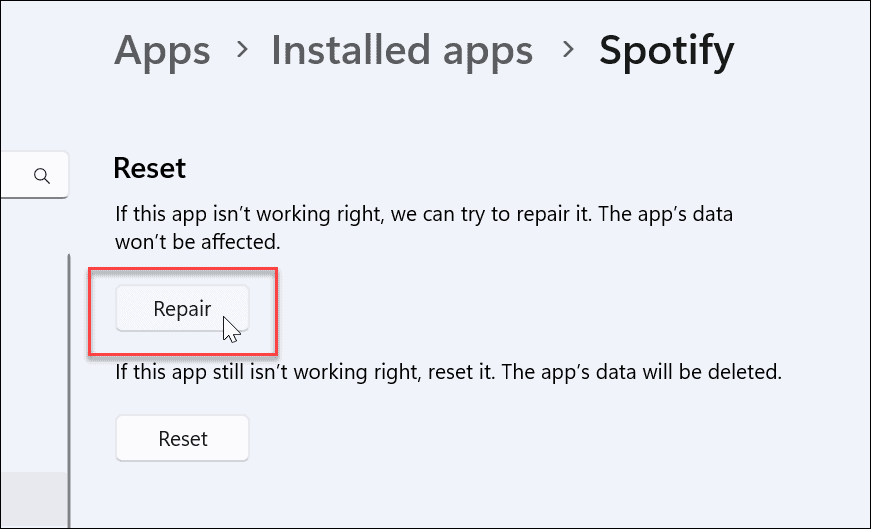
- Reparația durează un moment și, când este finalizată, va afișa o verificare lângă Reparație buton.
- După reparație, ieșiți Setări și vezi dacă amestecarea Spotify funcționează.
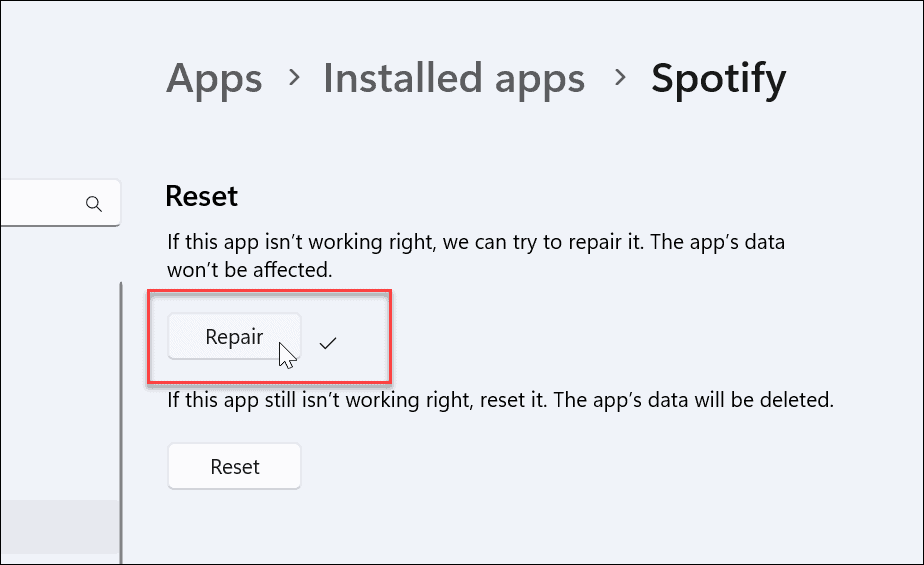
- Dacă procesul de reparare a aplicației nu rezolvă problema, faceți clic pe Resetați butonul de sub Reparațieopțiune.
- Apasă pe Resetați butonul când apare confirmarea.
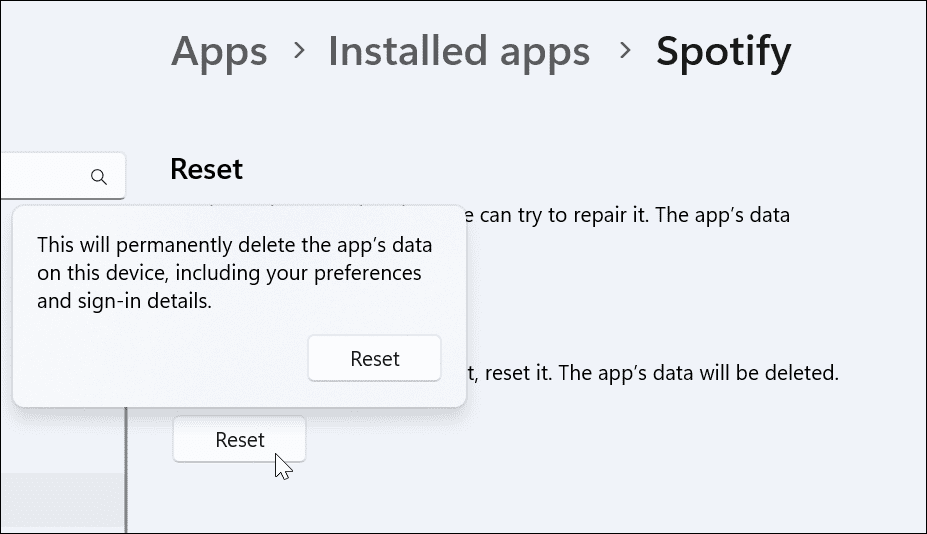
- După finalizarea resetarii, va apărea o verificare lângă ea, care vă va anunța că este finalizată.
Cum să resetați Spotify pe Windows 10
Dacă nu sunteți încă pe Windows 11, puteți reseta aplicațiile pe Windows 10.
Pentru a face acest lucru, deschideți Setări > Aplicații și faceți clic pe Opțiuni avansate Spotify. Derulați în jos și faceți clic pe Resetați buton.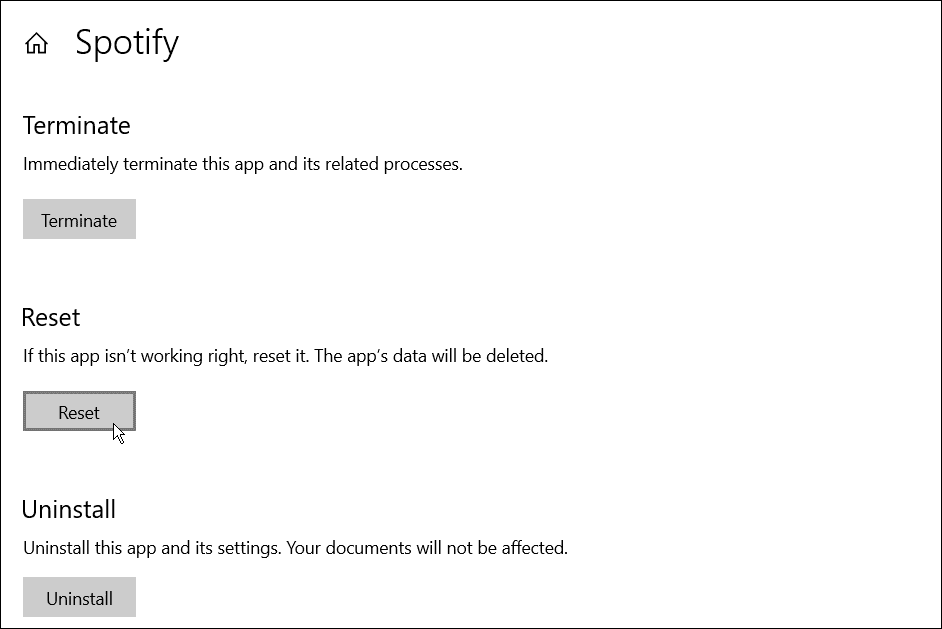
Cum să dezinstalați și să reinstalați Spotify
Dacă funcția de amestecare încă nu funcționează, poate fi necesar să reinstalați aplicația.
Cum să dezinstalezi și să reinstalezi Spotify pe Windows 11
Puteți elimina rapid Spotify pe Windows 11 și îl puteți reinstala folosind Setări meniul.
- Pentru a face acest lucru, deschideți Start >Setări.
- În Setări, presa Aplicații > Aplicații și funcții.
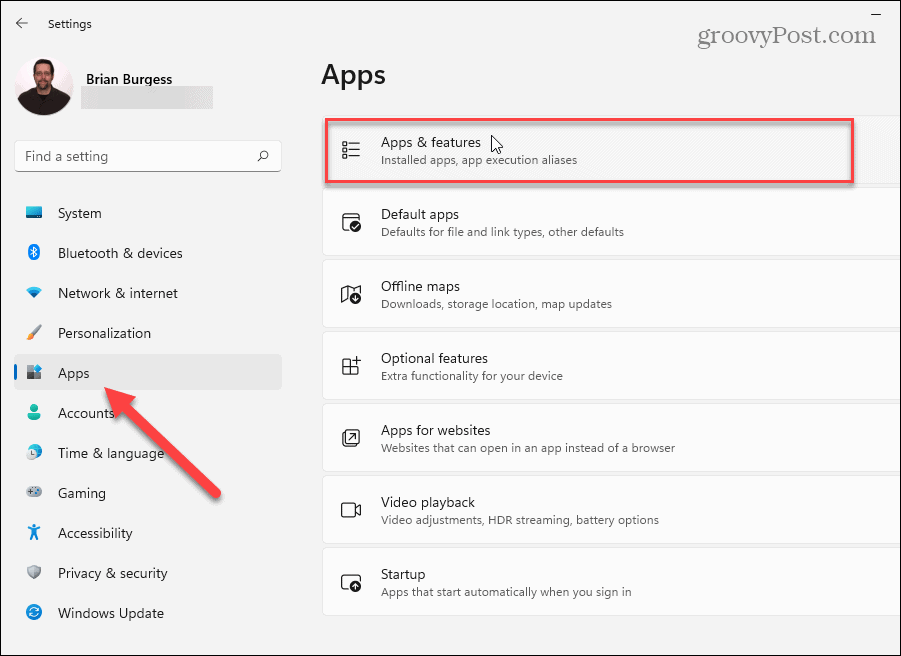
- Tip spotify în Căutați aplicații camp.
- Apasă pe trei puncte butonul de lângă Spotify intrare și alegeți Dezinstalează.
- Clic Dezinstalează a doua oară pentru a verifica.
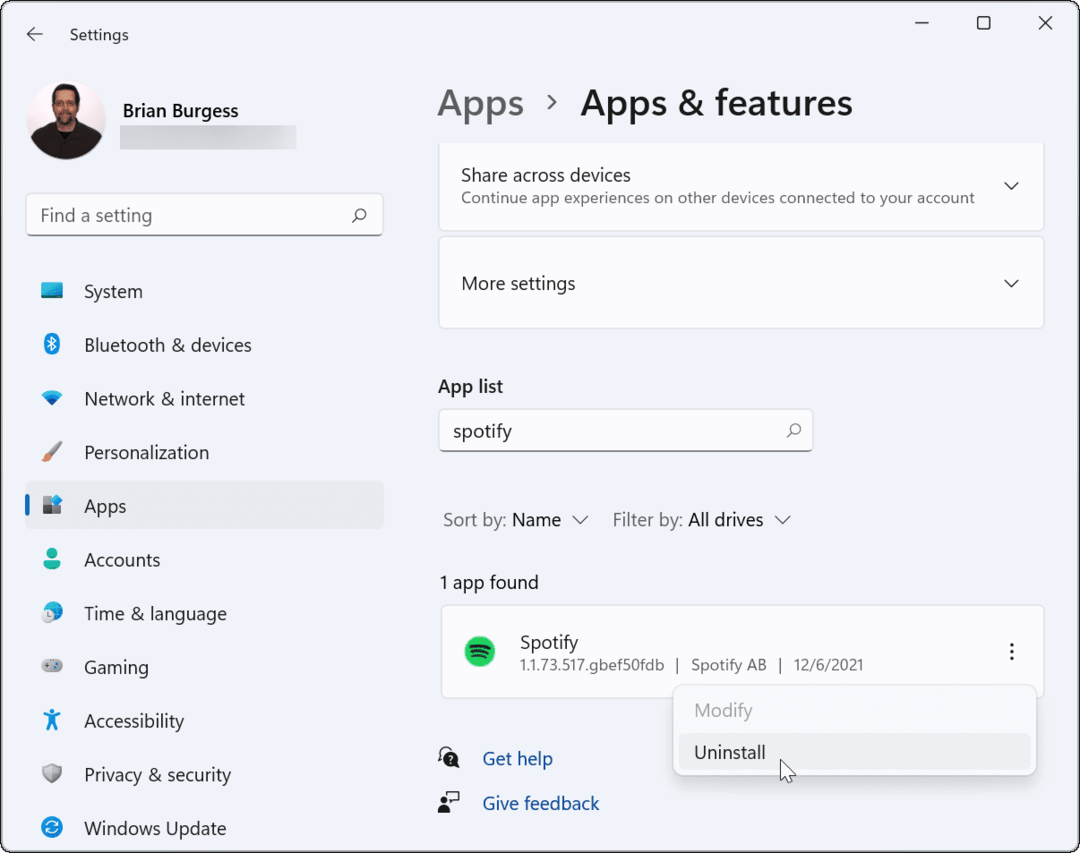
- Odată ce l-ai eliminat, descărcați și instalați cea mai recentă versiune de Spotify.
Cum să dezinstalați și să reinstalați Spotify pe Windows 10
Pentru a dezinstala aplicația desktop Spotify pe Windows 10:
- Deschis start > Setări.
- În Setări, faceți clic Aplicații.
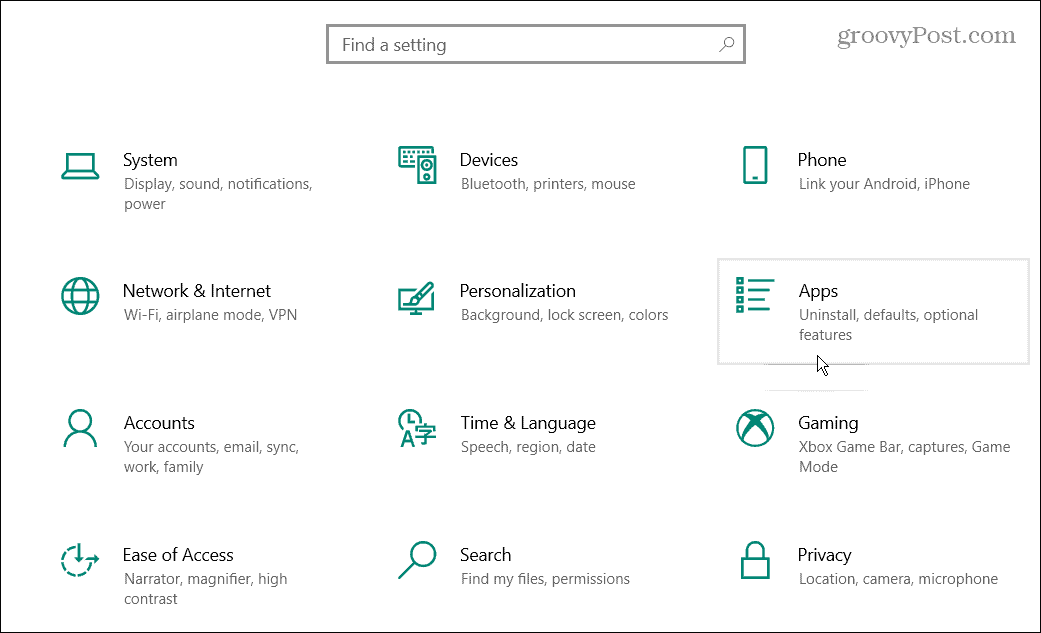
- Caută Spotify în câmpul de căutare din partea de sus.
- Extinde Spotify și faceți clic pe Dezinstalează butonul de lângă aplicație.
- Clic Dezinstalează a doua oară pentru a verifica.
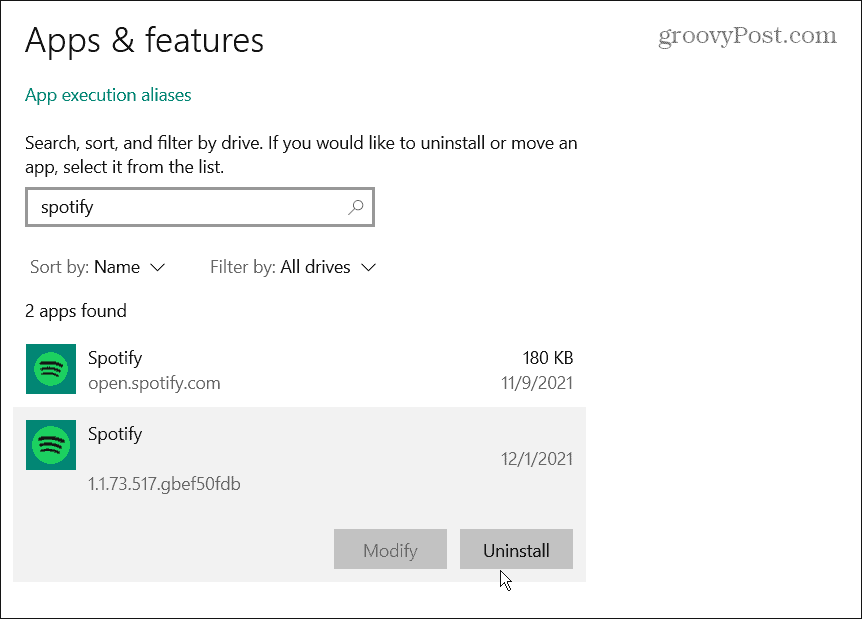
- Odată ce Spotify este eliminat, descărcați și instalați cea mai recentă versiune din acesta pentru a vă restabili accesul.
Cum să dezinstalați Spotify pe Android sau iPhone
Dezinstalarea Spotify de pe Android sau iPhone este simplă. Pentru a face acest lucru:
- Apăsați lung pe Pictograma Spotify și selectați Dezinstalează sau Eliminați aplicația din meniul care apare și verificați.
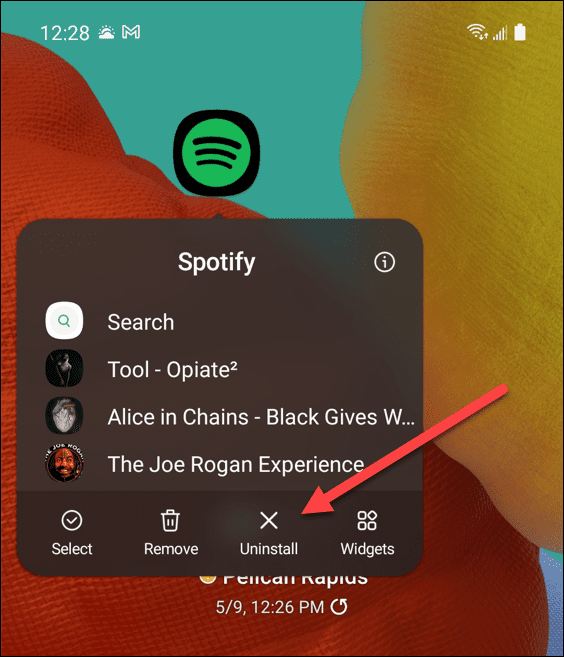
- După ce l-ați eliminat de pe dispozitiv, descărcați-l și instalați-l din nou prin intermediul Magazin Google Play sau Apple App Store.
Remedierea Spotify
În general, Spotify face o treabă excelentă în menținerea listelor de redare organizate și incluzând în mod regulat funcții noi. Dacă întâmpinați o problemă cu Spotify shuffle care nu funcționează, totuși, folosind pașii de mai sus ar trebui să funcționeze din nou. Rețineți că reinstalarea aplicației ar trebui să fie o ultimă soluție.
Există o mulțime de funcții disponibile pentru utilizatorii Spotify, dacă funcționează corect. Din păcate, nimic nu este perfect, deci dacă Spotify continuă să se oprească sau Spotify nu poate reda melodia curentă, va trebui să vă uitați la câteva remedieri suplimentare de depanare.
A mers din nou? Verificați-vă Istoricul audierilor Spotify pentru a-ți verifica obiceiurile de ascultare. Dacă ești un jucător, de ce să nu te gândești jucând Spotify pe Discord, de asemenea?
Cum să găsiți cheia de produs Windows 11
Dacă trebuie să transferați cheia de produs Windows 11 sau doar aveți nevoie de ea pentru a face o instalare curată a sistemului de operare,...
Cum să ștergeți memoria cache, cookie-urile și istoricul de navigare Google Chrome
Chrome face o treabă excelentă în stocarea istoricului de navigare, a memoriei cache și a cookie-urilor pentru a optimiza performanța browserului online. E cum să...
Potrivirea prețurilor în magazin: Cum să obțineți prețuri online în timp ce faceți cumpărături în magazin
Cumpărând în magazin nu înseamnă că trebuie să plătești prețuri mai mari. Datorită garanțiilor de potrivire a prețurilor, puteți obține reduceri online în timp ce faceți cumpărături în...
Cum să cadou un abonament Disney Plus cu un card cadou digital
Dacă ți-a plăcut Disney Plus și vrei să-l împărtășești cu alții, iată cum să cumperi un abonament Disney+ Gift pentru...